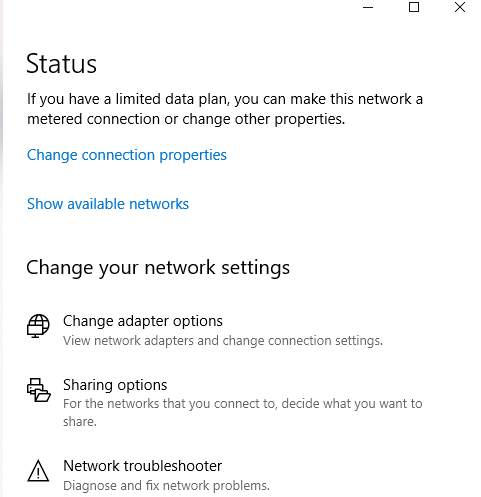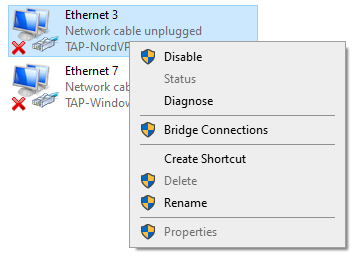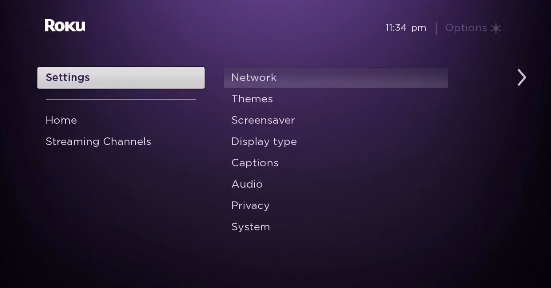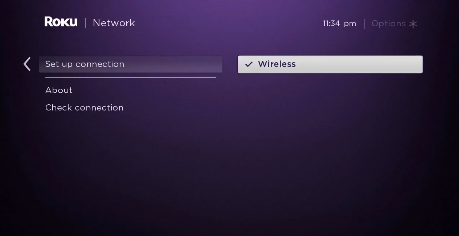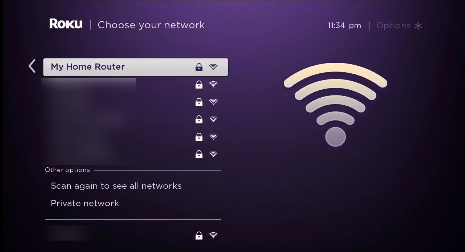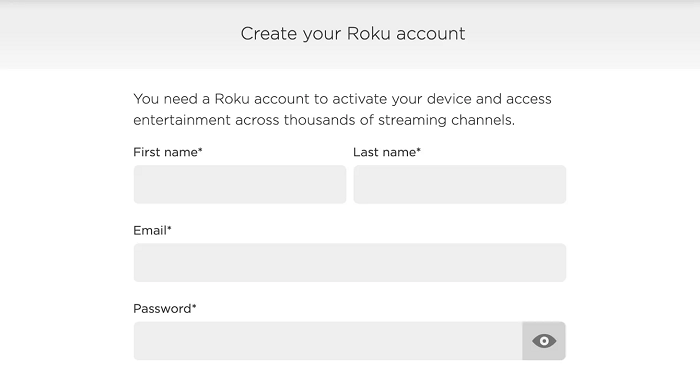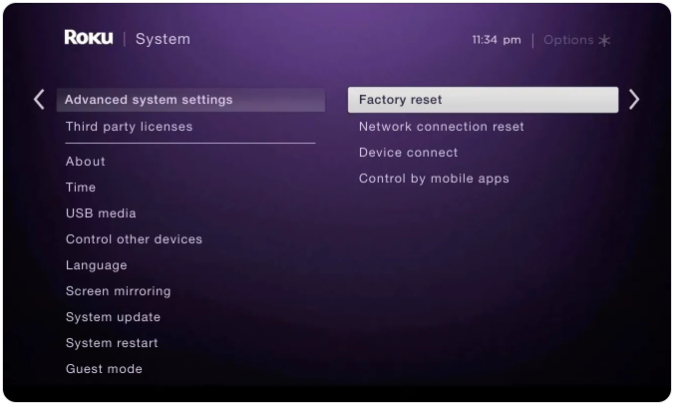Como configurar o Ivacy no Roku em 2022 – Guia para iniciantes!
Instalar o Ivacy no seu dispositivo Roku ajudará você a transmitir Netflix, Hulu, Disney Plus e outros serviços diretamente no seu dispositivo Roku. Aprenda como configurar o Ivacy no Roku da maneira mais fácil possível. (Especialmente escrito para iniciantes)
Como os dispositivos Roku não oferecem suporte nativo para VPNs, contornar bloqueios geográficos e acessar canais bloqueados pode ser um verdadeiro aborrecimento.
Se você não estiver realmente localizado nos Estados Unidos ou em qualquer um dos poucos outros países com suporte, como França, Irlanda, México e Reino Unido, não poderá acessar aplicativos e canais de rede populares. Confira nossa melhor VPN recomendada em 2022.
Mas, como qualquer problema, sempre há uma solução. Acredite ou não, você pode realmente fazer uma VPN funcionar com qualquer dispositivo Roku.
Com a ajuda de uma VPN Roku premium como o Ivacy, você poderá configurá-lo em seu roteador (físico ou virtual) e compartilhar uma conexão com seu dispositivo Roku.
Parece legal certo? Portanto, no guia de hoje, mostrarei exatamente como configurar o Ivacy no Roku da maneira mais fácil possível.
O Ivacy funciona com o Roku?
Sim, assim como a maioria das VPNs, o Ivacy funciona com dispositivos Roku. No entanto, você não poderá instalar o aplicativo no seu dispositivo Roku. Em vez disso, você precisará instalá-lo em seu roteador ou computador (ponto de acesso VPN virtual) e conectar seu dispositivo Roku a essa conexão.
Não se preocupe, o processo de instalação é bastante simples.
Mas antes de começarmos a instalar o Ivacy em nossos roteadores, lembre-se de que nem todas as VPNs podem ajudá-lo a contornar bloqueios geográficos rígidos.
Mas como o Ivacy oferece 3500 servidores e oferece recursos que podem até lidar com torrent, ele pode desbloquear facilmente serviços de streaming como BBC iPlayer, Hulu, Amazon Prime e muitos mais. Basta conferir nossa análise do Ivacy para ter uma ideia de quão confiável esse serviço VPN realmente é.
De qualquer forma, sem perder mais tempo, vamos conferir como você pode fazer o Ivacy funcionar com seu dispositivo Roku para streaming sem restrições.
Como configurar o Ivacy no Roku (através de um roteador físico)
Para configurar o Ivacy no Roku, você precisará de um roteador físico ou de um computador Windows ou macOS do qual possa compartilhar uma conexão de ponto de acesso com seu dispositivo Roku. Se você tiver todos os pré-requisitos prontos, podemos começar com o método do roteador físico. Aqui está o que você precisará fazer:
Etapa 1: obtenha uma assinatura do Ivacy VPN ou obtenha a avaliação gratuita
Etapa 2: quando terminar, siga este guia para configurar qualquer VPN em seu roteador, incluindo Ivacy
Etapa 3: Em seguida, verifique se você está conectado ao mesmo local do servidor que o local usado ao registrar uma conta no Roku.
Passo 4: Agora, vá para Configurações no seu Roku> Clique em Rede > clique em Configurar Conexão
Etapa 5: Em seguida, selecione Sem fio
Passo 6: Na lista de conexões Wi-Fi, encontre sua conexão Wi-Fi e clique nela
Passo 8: Agora, digite sua senha
Etapa 9: uma vez conectado, você verá seu status mudar para ‘Conectado'
É isso, você instalou com sucesso o Ivacy VPN em seu roteador e conectou seu dispositivo Roku a ele também. Agora, com as velocidades super-rápidas do Ivacy, você poderá vaporizar qualquer conteúdo sem sofrer nenhum atraso.
Se você achou esse processo de configuração difícil, basta seguir o método do roteador virtual mencionado abaixo. É muito mais fácil e rápido de implementar.
Como configurar o Ivacy no Roku (através de um roteador virtual)
Agora que você sabe como instalar o Ivacy VPN em um roteador físico, vamos verificar como você pode criar uma conexão VPN virtual do seu PC ou computador macOS e, em seguida, compartilhar uma conexão com o seu dispositivo Roku. By the way, este método é consideravelmente mais fácil. Basta seguir os passos abaixo e você deve ser feito em questão de minutos.
Roteador virtual no Windows
Primeiro, abordaremos como criar uma conexão de ponto de acesso virtual a partir do seu PC com Windows e, em seguida, conectar seu dispositivo Roku a ele. Não se preocupe, também abordaremos o mesmo processo para o macOS.
Etapa 1: Assine a VPN Ivacy
Etapa 2: Baixe e instale o aplicativo Ivacy no seu PC Windows
Passo 3: Em seguida, no seu PC, clique na barra de tarefas localizada no canto inferior direito e depois no ícone de conexão com a Internet > Configurações de rede e Internet
Etapa 4: localize o ponto de acesso móvel no menu à esquerda e ative a opção Compartilhar minha conexão com a Internet com outros dispositivos
Etapa 5: Agora clique no Status localizado no menu à esquerda e clique em Alterar opções do adaptador
Passo 6: Agora, clique com o botão direito do mouse no Ivacy Tap Adapter e clique em Propriedades
Etapa 8: No menu suspenso, selecione o ponto de acesso que você acabou de criar e clique em OK
Passo 9: Agora, seu PC pode rodar como um roteador wifi virtual com o Ivacy rodando em segundo plano
Etapa 10: Agora, inicie o aplicativo Ivacy em seu computador e conecte-se a um servidor dos EUA
Passo 11: Em seguida, no menu principal do seu Roku, selecione Configurações > Rede
Etapa 12: Em seguida, selecione Configurar conexão > Sem fio
Passo 13: Agora, você deve ver uma lista de todas as redes Wi-Fi. Basta selecionar a conexão Wifi virtual que você criou anteriormente
Passo 14: Agora, digite sua senha de Wi-Fi quando solicitado e conecte seu dispositivo Roku ao Ivacy VPN
Observação: para poder acessar conteúdo específico dos EUA no Roku, certifique-se de que seu dispositivo Roku esteja configurado corretamente com uma região dos EUA. Se não, basta seguir os passos mencionados abaixo:
Como mudo minha região do Roku para os EUA?
Para poder transmitir conteúdo dos EUA em seu dispositivo Roku com o Ivacy VPN, você precisa configurar seu dispositivo Roku com as configurações de região dos EUA. Veja como você pode criar rapidamente uma conta US Roku.
Etapa 1: inicie o aplicativo Ivacy em seu computador e conecte-se a um local de servidor nos EUA
Passo 2: Agora, prossiga para criar uma conta Roku
Etapa 3: quando solicitado a escolher uma forma de pagamento para sua nova conta, pule a etapa se você não tiver um cartão de crédito dos EUA
Pronto, sua conta está criada. Mas, caso você esteja conectado ao seu dispositivo Roku com uma conta fora dos EUA, basta limpar o dispositivo acessando Configurações > Sistema > Configurações avançadas do sistema > Redefinição de fábrica para sair.
Roteador virtual no macOS
Para transformar seu computador macOS em um roteador virtual, você precisará primeiro conectá-lo a um cabo Ethernet. Depois de resolver isso, basta seguir os passos abaixo:
- Primeiro, clique no logotipo da Apple localizado no canto superior esquerdo
- Em seguida, clique em “Preferências do sistema "
- Agora, selecione " Rede "
- Clique no ícone ” + ” no canto inferior esquerdo
- Agora onde diz " Interface ", escolha " VPN "
- Quanto ao " tipo de VPN " escolha " IKEv2 "
- Para o ” Nome do serviço “, digite qualquer nome de rede
- Em seguida, copie e cole no endereço do servidor dos EUA Remote ID (você pode encontrá-lo na internet)
- Em seguida, clique em ” Configurações de autenticação “
- Clique em ” Nome de usuário e senha da sua conta VPN”.
- Agora, clique em " Ok ", depois clique em " Avançado "
- Em seguida, clique em ” Enviar todo o tráfego pela conexão VPN ” e clique em ” Ok “
- Clique em ” Aplicar ” e depois em ” Conectar “
- Agora, clique novamente no logotipo da Apple e vá para " Preferências do sistema "
- Em seguida, selecione " Compartilhamento "
- Marque a caixa que diz " Compartilhamento de Internet "
- Agora, escolha ” Wi-Fi ” > ” Nome da rede ” e digite o nome da rede como ” Canal: [padrão] “, ” Segurança ” como WPA2 Pessoal, e para ” Senha “, digite a senha escolhida. Agora, onde diz " Verificar " , digite a senha novamente
- Por fim, clique em ” Ok ” para finalizar o processo
A conexão Wi-Fi virtual do hotspot agora está configurada corretamente no seu computador macOS. Agora você só precisa conectar seu dispositivo de streaming Roku à conexão recém-criada e é isso.
Mas caso você encontre algum problema de conectividade e não consiga fazer o Ivacy funcionar corretamente, verifique nosso guia Ivacy não funcionando para obter dicas rápidas de solução de problemas.
Como o Ivacy desbloqueia canais no Roku
Se você ainda não sabe, o Roku está disponível apenas em alguns países devido a limitações de licenciamento. Isso significa que, se você não for dos EUA ou de qualquer um dos poucos países suportados, não poderá assistir ao seu conteúdo favorito disponível no Roku.
Mas com o Ivacy VPN, você pode simplesmente se conectar a um servidor dos EUA, falsificar sua localização real e endereço IP e parecer estar fisicamente localizado em qualquer lugar do mundo. Para contornar todos os tipos de bloqueios geográficos, aqui está tudo o que você precisa fazer para desbloquear qualquer canal no Roku que você possa imaginar:
- Ligue seu dispositivo Roku
- Instale o Netflix ou qualquer outro serviço de streaming que você goste no seu Roku (Como assistir Netflix com Ivacy )
- Faça login no aplicativo de streaming de sua escolha usando seu nome de usuário e senha
- Pesquise qualquer filme ou programa de TV que você gostaria de assistir e curtir
É isso. É assim que é fácil contornar bloqueios geográficos com o Ivacy VPN. Mas caso o Ivacy não funcione de acordo com suas expectativas, você sempre pode cancelar sua assinatura do Ivacy e obter um reembolso total em 30 dias.
Perguntas frequentes
Então, agora que você sabe como instalar o Ivacy em um roteador (físico e virtual) e conectar seu dispositivo Roku a ele, veremos agora algumas das perguntas mais frequentes sobre como configurar uma VPN no Roku.
Sim, você pode usar seu dispositivo Roku em um local diferente. Basta conectar seu player Roku à Internet onde quer que esteja e assistir seus filmes e programas de TV favoritos como em casa. Lembre-se de que você precisará estar localizado em uma região suportada pelo Roku, caso contrário, precisará usar uma VPN.
Sim, os players de streaming Roku funcionam em Wi-Fi. Mas se você deseja usá-lo com uma conexão de cabo plugada à moda antiga, pode obter um modelo que oferece um conector Ethernet com fio. Vai de sua preferência pessoal.
Sim, com a ajuda de uma VPN, você pode alterar o endereço IP do seu dispositivo Roku. Isso permitirá que você ignore todos os tipos de restrições geográficas e acesse todo o conteúdo bloqueado disponível no Roku.
Pensamentos finais!
Isso encerra pessoal, espero que tenham achado o guia de hoje útil. Apesar de não ter suporte nativo para VPNs, ainda é possível usar uma VPN com seu dispositivo Roku. Simplesmente usando um roteador físico ou virtual, você pode fornecer uma conexão Wi-Fi criptografada ao seu dispositivo Roku e superar quaisquer bloqueios geográficos que estejam no seu caminho.
Então agora que você sabe como configurar o Ivacy no seu dispositivo Roku, o que você está esperando? Siga as etapas e instale o Ivacy no seu roteador. Mas se você não deseja usar o Ivacy VPN, pode conferir nossa lista de algumas das melhores VPNs para Roku.
Se você achou este guia útil, também poderá achar útil nosso guia de configuração para Ivacy Kodi e Ivacy FireStick.